CentOS 是首选的用来学习或者公司生产的服务器操作系统。
AppX @ifeegoo https://www.ifeegoo.com/appx.html。
虽然平时没有进行服务器端的开发,但是对于服务器端也比较感兴趣,工作中主要是 App 开发为主,没有太多的实战机会。自己就购买了一台腾讯云的服务器,没事自己倒腾一下。
以下便是记录自己接触 CentOS 服务器的一些小知识点和经验的总结。
说明:CentOS 是首选的用来学习或者公司生产的服务器操作系统。
CentOS:The Community ENTerprise Operation System
首先你需要购买一台服务器,现在国内有诸如阿里云、腾讯云等云服务器厂商,价格也不是很贵,还是能够承担得起,我目前个人使用的是腾讯云的服务器,选择腾讯的服务器有几个原因:
1.公司层面曾经也选择使用过阿里云和腾讯云的服务器,两者的稳定性都还好,但是之前阿里云的服务器经常受到一些什么黑客攻击(可能是我们恰好碰到了)。
2.腾讯的账号管理起来比较方便,一个 QQ 账号搞定,同时他能够提供很多配套服务:域名、网站统计等。当然阿里云也可以提供,但是阿里云的账号繁多,很多账号不互通,而且相互关联绑定关系很混乱,之前公司层面就出现过问题,很是麻烦。
3.腾讯云的管理后台的用户体验要比阿里云的要好(个人看法)。
所以我推荐腾讯云的服务器,大家进入选择购买一款服务器:https://buy.cloud.tencent.com/cvm
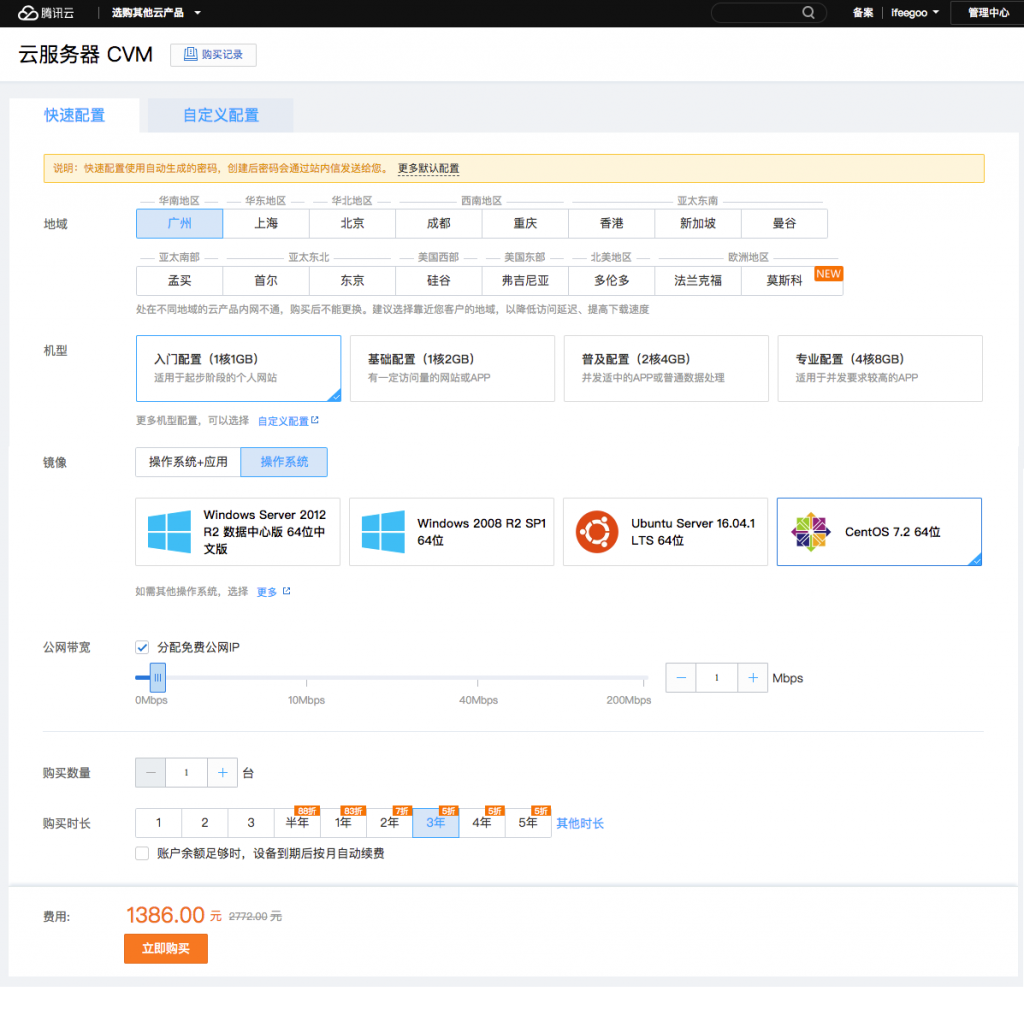
参数选择如下:
地域:选择一个离你近的地方。我这边是深圳,就选择广州了。
机型:选择入门配置。上面也说了,适合起步阶段的个人网站。
镜像:选择操作系统。选择操作系统为:CentOS 7.2 64 位。
公网带宽:勾选分配免费公网 IP,1Mbps 即可。
购买数量:1 台。
购买时长:推荐选择 3 年,有五折优惠。
空间大小:这款选择下,服务器默认的是 50GB,目前是够用了。
以上总共的费用,3 年服务器不到 1400 元,对于 IT 从业人员来说,完全可以承受。
建议购买一个测试域名(以后域名关联配置用得到)。也可以在腾讯云注册一个域名:https://buy.cloud.tencent.com/domain,域名注册流程比较简单,这里就不详细说明了。准备好了域名,就可以继续下一步了。
说明:服务器系统配置,相关登录工具等。
由于仅仅是用来测试学习使用,我将服务器的系统重装成当前最新的:选择你刚才购买的那台服务器:更多 -> 重装系统:CentOS 7.5 64 位
备注:在实际生产环境中,切勿轻易升级当前 CentOS 系统,尤其是从 CentOS 6.x -> CentOS 7.x 这种大版本的更新,只有当你确认好了当前的程序运行环境针对系统适配没有任何问题的时候,才可以进行升级。如无必要,请勿做相关升级操作!
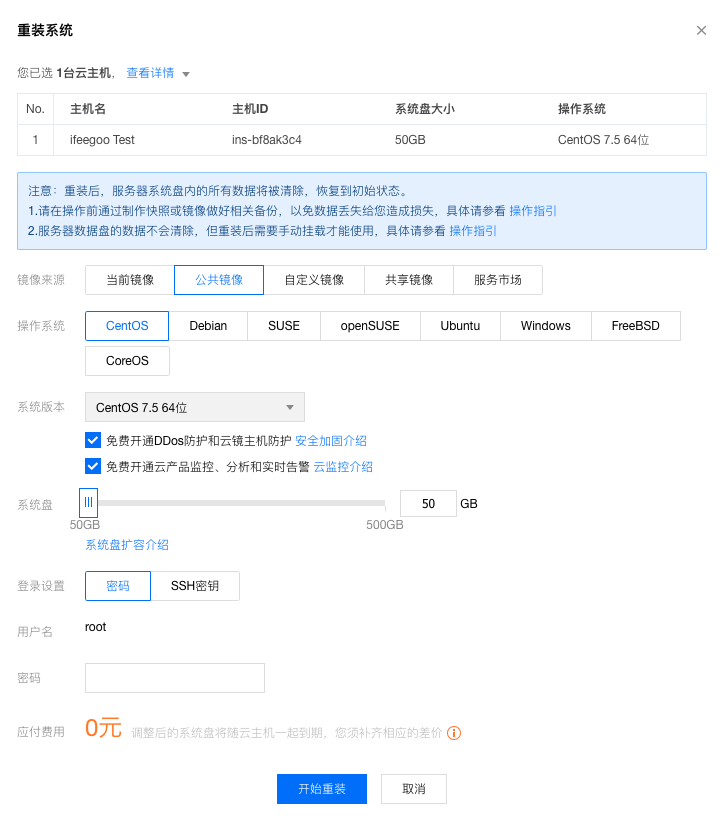
我平时的工作主力设备是 macOS 系统,我这边推荐的远程登录 CentOS 并进行相关命令行操作的工具是:
1.macOS 自带 Terminal 工具。简单易用。
2.iTerm2 升级 Terminal 工具。功能更加强大。
3.Termius 功能更加强大,UI 界面更加美观。
前两个系统命令行工具,都是可以通过 ssh username@IPAddress 格式来进行远程登录的。后面一个工具就可以通过相关的配置保存登录信息,然后进行相关操作,并且部分功能还支持移动端登录操作,非常方便,对于我们这种初级人员,免费版本的 Termius 已经够用了。
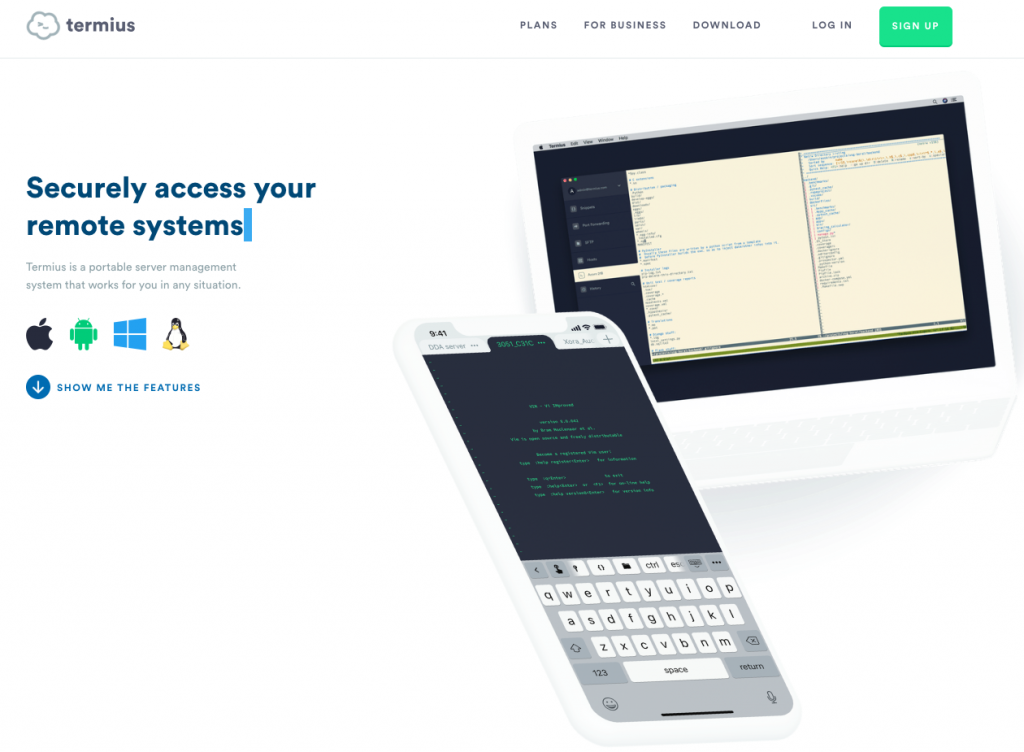
macOS 下 FTP 的工具,我推荐:
1.FileZilla,免费开源的 FTP 解决方案。
2.AppNode,Linux 服务器集群管理面板,非常适合新手。
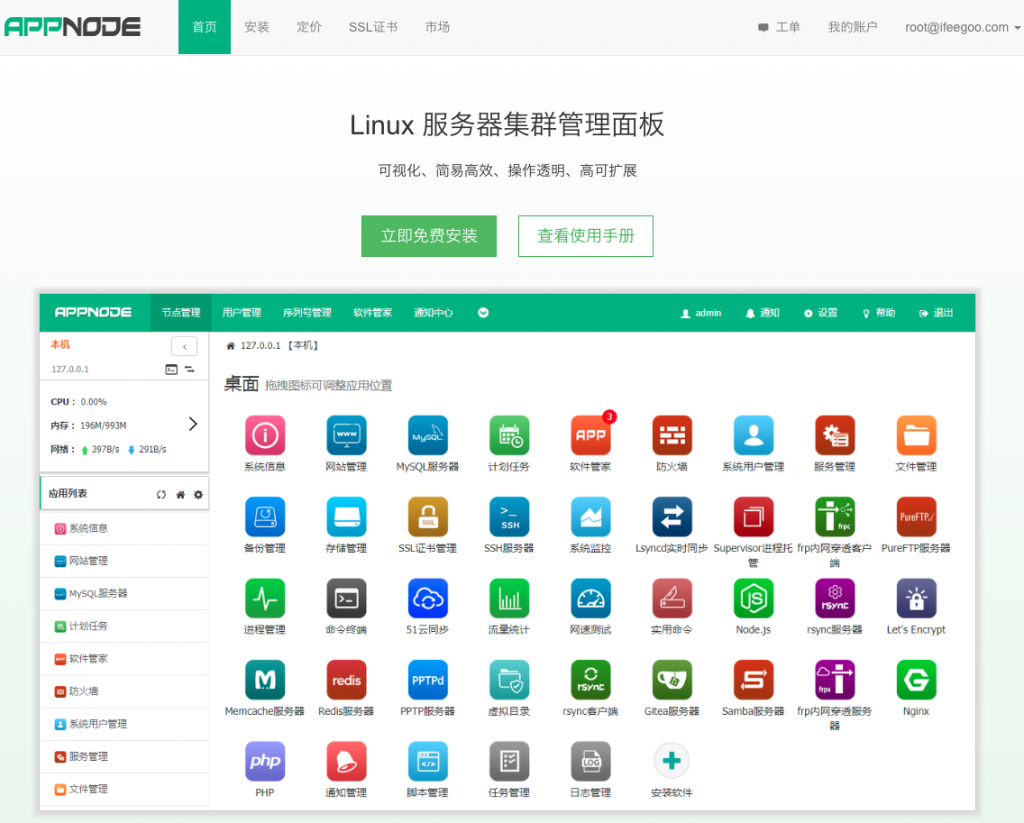
AppNode 的安装也是相当的简单,只需要一句命令行就可以搞定!
说明:CentOS 7.x 常用服务器命令。
1.查看服务器防火墙状态:以下三个命令均可以用。
# service firewalld status
Redirecting to /bin/systemctl status firewalld.service
● firewalld.service - firewalld - dynamic firewall daemon
Loaded: loaded (/usr/lib/systemd/system/firewalld.service; disabled; vendor preset: enabled)
Active: inactive (dead)
Docs: man:firewalld(1)
# systemctl status firewalld.service
● firewalld.service - firewalld - dynamic firewall daemon
Loaded: loaded (/usr/lib/systemd/system/firewalld.service; disabled; vendor preset: enabled)
Active: inactive (dead)
Docs: man:firewalld(1)
# firewall-cmd --state
not running
2.服务器防火墙开启、关闭、禁用、启用命令。
# systemctl start firewalld # firewall-cmd --state running # systemctl stop firewalld # firewall-cmd --state not running # systemctl enable firewalld Created symlink from /etc/systemd/system/dbus-org.fedoraproject.FirewallD1.service to /usr/lib/systemd/system/firewalld.service. Created symlink from /etc/systemd/system/multi-user.target.wants/firewalld.service to /usr/lib/systemd/system/firewalld.service. # systemctl disable firewalld Removed symlink /etc/systemd/system/dbus-org.fedoraproject.FirewallD1.service. Removed symlink /etc/systemd/system/multi-user.target.wants/firewalld.service.
3.查看挂载的盘和相关的盘。
# df -h Filesystem Size Used Avail Use% Mounted on /dev/vda1 50G 5.0G 42G 11% / # fdisk -l Disk /dev/vda: 53.7 GB, 53687091200 bytes 255 heads, 63 sectors/track, 6527 cylinders Units = cylinders of 16065 * 512 = 8225280 bytes Sector size (logical/physical): 512 bytes / 512 bytes I/O size (minimum/optimal): 512 bytes / 512 bytes Disk identifier: 0x00074875 Device Boot Start End Blocks Id System /dev/vda1 * 1 6528 52427776 83 Linux Disk /dev/vdb: 10.7 GB, 10737418240 bytes 16 heads, 63 sectors/track, 20805 cylinders Units = cylinders of 1008 * 512 = 516096 bytes Sector size (logical/physical): 512 bytes / 512 bytes I/O size (minimum/optimal): 512 bytes / 512 bytes Disk identifier: 0xd154c022 Device Boot Start End Blocks Id System /dev/vdb1 1 20805 10485688+ 83 Linux
说明:分配虚拟内存,可以解决某些情况下内存不够用的情况。
CentOS 7.x 官方推荐的针对虚拟内存大小分配的原则:
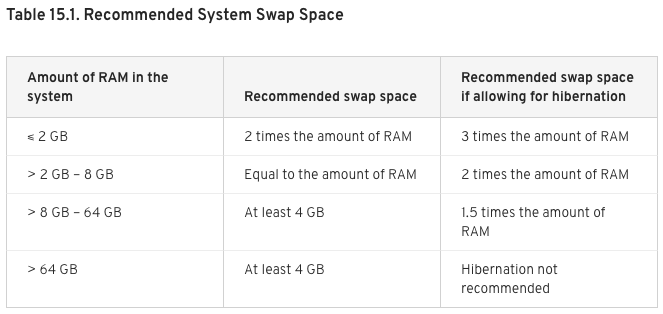
我们首先通过 free -m 命令来查看是否已经创建 Swap 分区,默认的服务器是没有创建的。
# free -m
total used free shared buff/cache available
Mem: 991 668 68 29 254 137
Swap: 0 0 0
由于我的服务器只有 1G RAM,所以我尝试分配一个 2G Swap 空间:
# dd if=/dev/zero of=/var/swapfile bs=1024 count=2048k 2097152+0 records in 2097152+0 records out 2147483648 bytes (2.1 GB) copied, 36.4078 s, 59.0 MB/s
转换 Swap 分区:
# mkswap /var/swapfile Setting up swapspace version 1, size = 2097148 KiB no label, UUID=0274c9d7-5e20-45e4-8303-1c2c4007f397
挂载并激活分区:
# swapon /var/swapfile swapon: /var/swapfile: insecure permissions 0644, 0600 suggested. # chmod -R 0600 /var/swapfile
设置开机自动挂载该分区:
echo "/var/swapfile swap swap defaults 0 0" >> /etc/fstab
查看 Swap 是否被使用:
# free -m
total used free shared buff/cache available
Mem: 991 78 65 0 848 759
Swap: 2047 0 2047
未完待续,不断更新!
上一篇: « WordPress 博客启用 https 下一篇: CentOS 7 上 GitLab 的安装、备份、迁移及恢复 »

 微信扫一扫,打赏作者吧~
微信扫一扫,打赏作者吧~